文件显示被占用无法发送怎么办 电脑发送文件时弹出文件被其他程序占用怎么办
更新时间:2023-12-29 12:54:07作者:yang
在日常使用电脑的过程中,我们经常会遇到一些问题,比如在发送文件时突然弹出提示,显示文件被其他程序占用,无法发送这种情况让人感到困惑和苦恼。不要担心我们可以通过一些简单的方法解决这个问题。接下来我们将探讨一些解决文件被占用无法发送的方法,帮助您顺利完成文件传输任务。
操作方法:
1.打开微信,发送文件
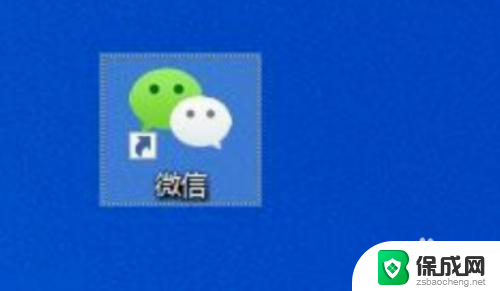
2.提示文件被占用
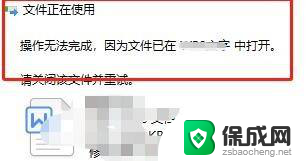
3.这个文件可能是被打开了,我们关闭就行
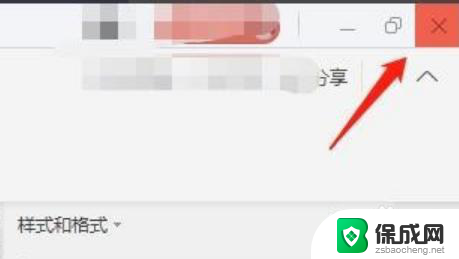
4.还有就是关闭之后,有些后台的程序还是在运行。我们同时按住ctrl+alt+del
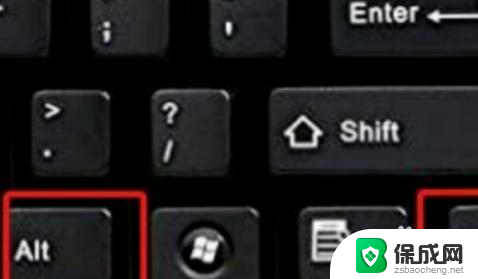
5.然后点击任务管理器界面

6.在任务管理器界面,找到软件后台进程,选择后点击结束即可
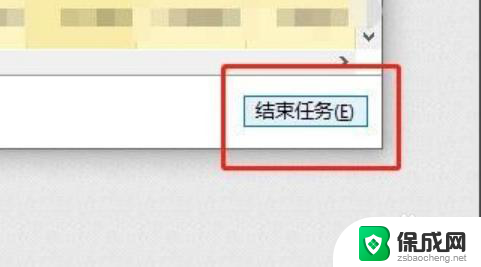
以上就是文件显示被占用无法发送怎么办的全部内容,有遇到这种情况的用户可以按照以上方法来解决,希望能够帮助到大家。
文件显示被占用无法发送怎么办 电脑发送文件时弹出文件被其他程序占用怎么办相关教程
-
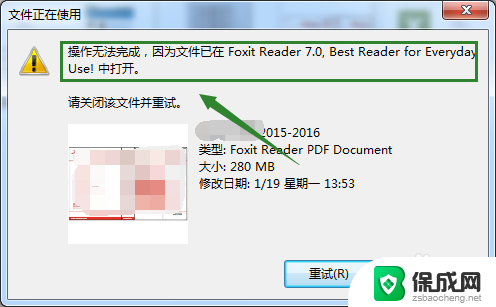 文件正在被另一个人或程序使用怎么删除 删除文件时提示文件被另一程序使用怎么办
文件正在被另一个人或程序使用怎么删除 删除文件时提示文件被另一程序使用怎么办2024-01-27
-
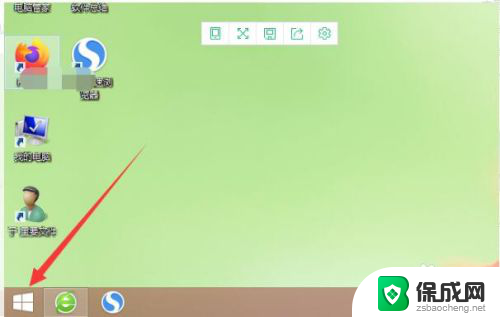 电脑显示摄像头被占用怎么办 电脑摄像头被占用怎么办
电脑显示摄像头被占用怎么办 电脑摄像头被占用怎么办2024-03-09
-
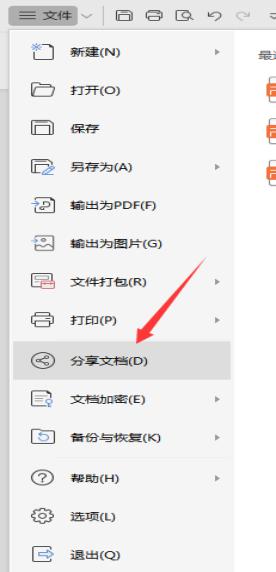 wps如何将文件发送到其他人的邮件里 wps如何将文件作为附件发送到其他人的邮件
wps如何将文件发送到其他人的邮件里 wps如何将文件作为附件发送到其他人的邮件2024-05-01
-
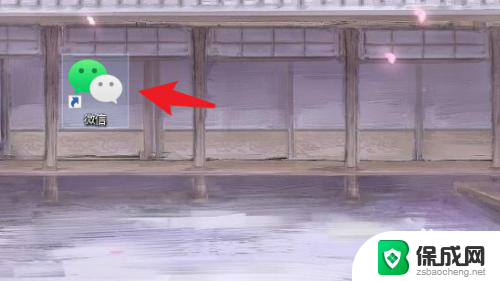 如何用微信发送文件夹 微信好友怎么接收电脑文件夹
如何用微信发送文件夹 微信好友怎么接收电脑文件夹2023-12-05
-
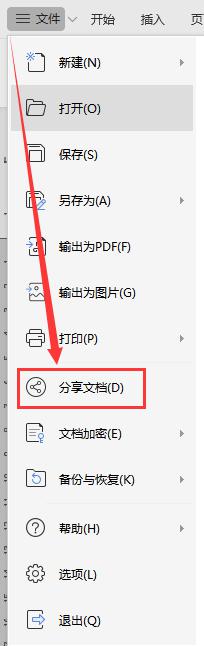 wps怎么把文件发送网易邮箱 wps怎么将文件发送到网易邮箱
wps怎么把文件发送网易邮箱 wps怎么将文件发送到网易邮箱2024-01-16
-
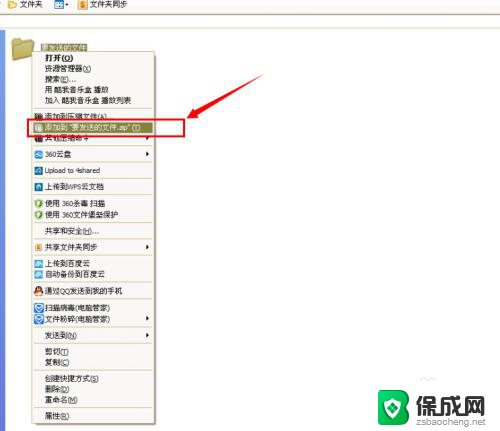 怎么从邮箱里发送文件 邮箱中如何上传文件并发送
怎么从邮箱里发送文件 邮箱中如何上传文件并发送2024-03-24
电脑教程推荐